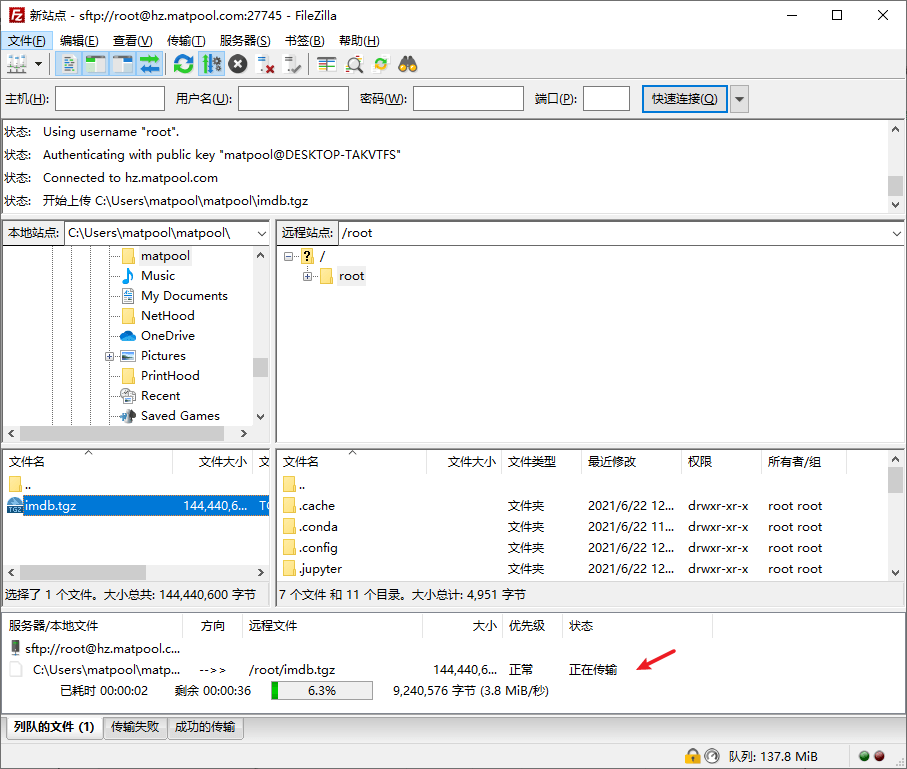使用FileZilla链接矩池云教程
FileZilla简介
FileZilla是一个免费而且开源的FTP客户端软件,共有两种版本:客户端版本、服务器版本。FileZilla有条理的界面和管理多站点的简化方式使得FileZilla Client成为一个方便高效的FTP客户端工具。

FileZilla官网:https://filezilla-project.org/
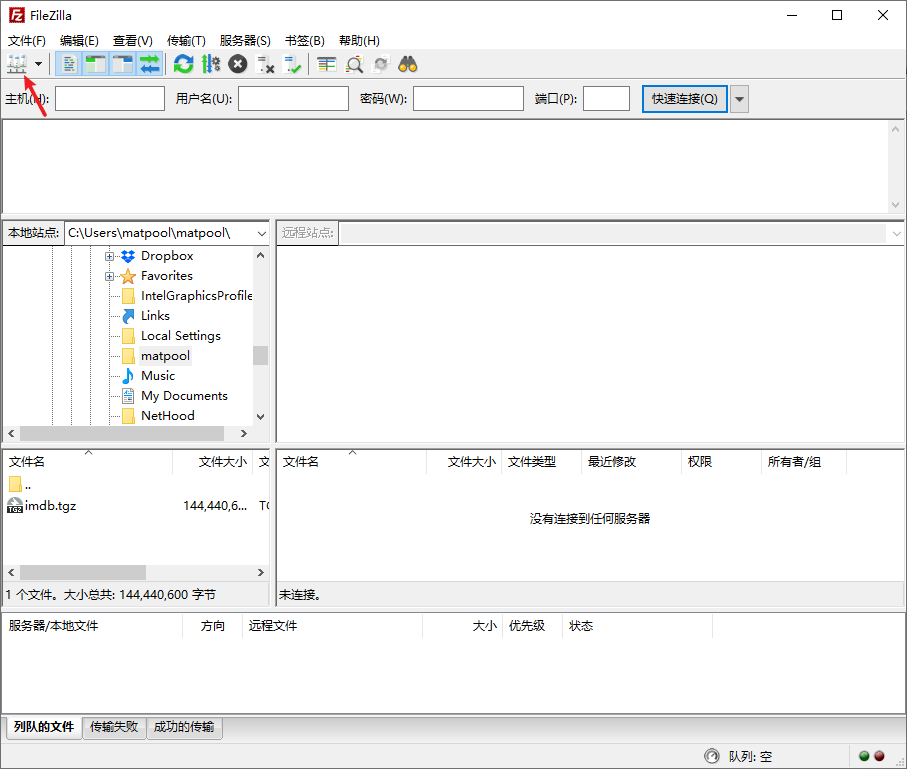
点击箭头上的图标打开站点管理器。
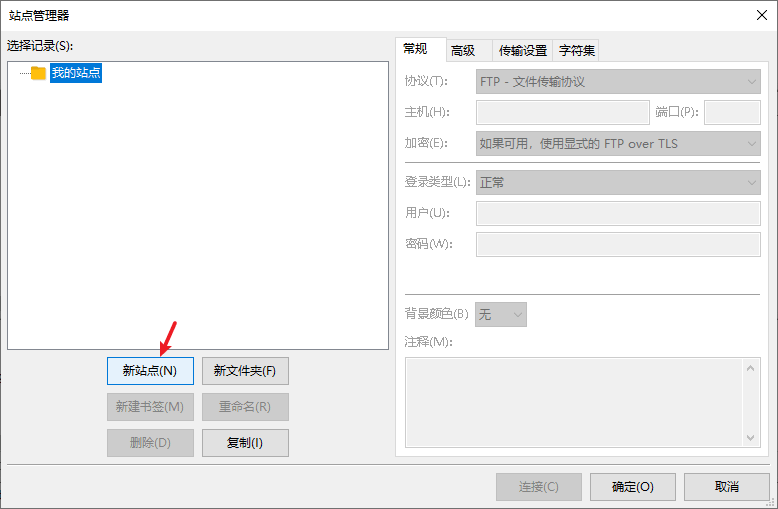
点击新建站点。
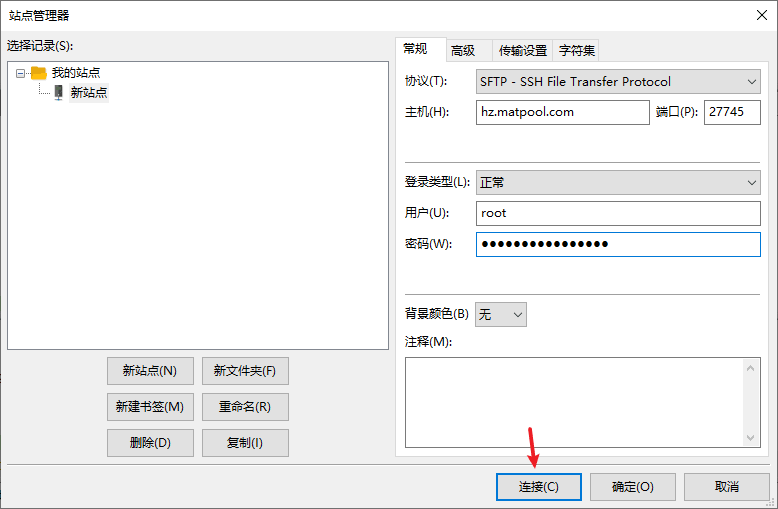
| 协议 | 选择SFTP |
|---|---|
| 主机 | hz.matpool.com # 请以SSH后面给定的域名为准 |
| 端口 | 27745 # 请以SSH后面给定的端口为准 |
| 登录类型 | 选择正常也可以选择密钥文件 |
| 用户 | root |
| 密码 | 矩池云我的租用内点击复制密码即可 |
输入完以上内容后点击链接。
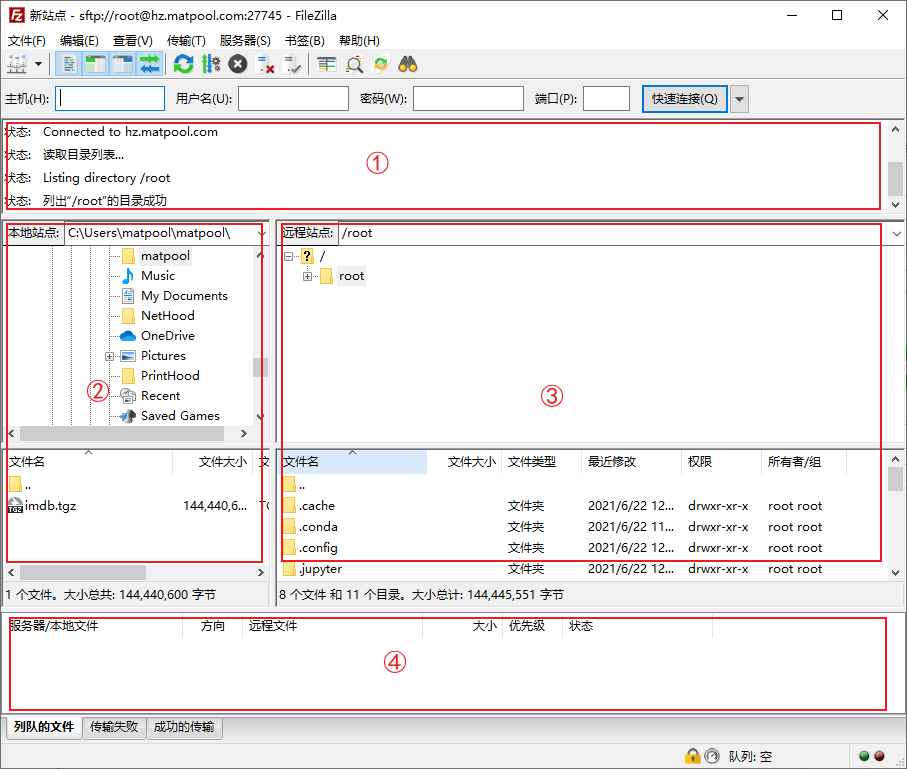
| 序号 | 说明 |
|---|---|
| ① | 显示命令、SFTP连接状态和任务执行结果。 |
| ② | 本地区域,即本地硬盘。 |
| ③ | 远程区域,即站点区域。双击目录图标可进入相关目录。 |
| ④ | 记录区域,可查看SFTP任务的队列信息和日志信息。 |
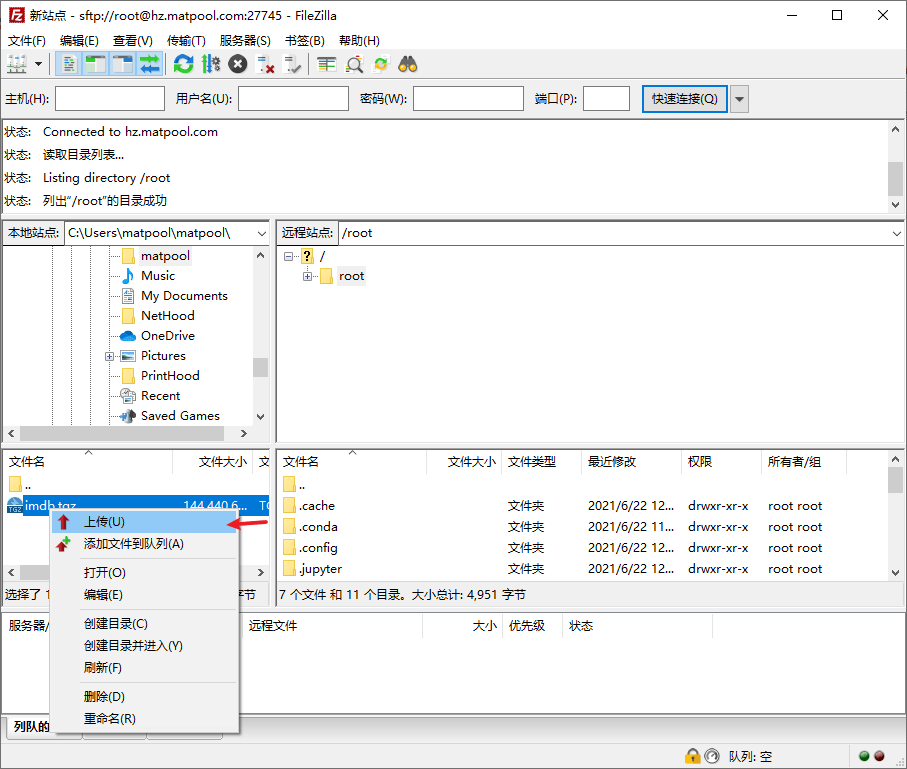
执行文件的上传、新建和删除操作。 具体的操作说明如下所示: 上传文件:从本地区域选择要上传的网页或文件,双击或用鼠标拖至远程区域。 新建文件:在远程区域的空白位置,右键单击鼠标,单击创建新文件。 删除文件:选择待删除的文件,单击鼠标右键,单击删除。